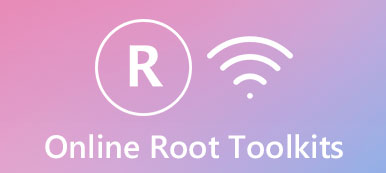Androidはオープンで柔軟なため、世界中で最も人気のあるモバイルオペレーティングシステムになりました。 しかし、ユーザー権限しか持っていなければ、Androidのすべての可能性を享受することはできません。

まず、あなたはAndroidのタブレット/電話を応援した後、保証がなくなります。 それはあなたがあなたの製造業者からの無料技術サポートを楽しむことができないことを意味します。 その一方で、お使いの携帯電話はより多くのセキュリティリスクにさらされています。
ルートアクセス権限を付与するすべてのアプリは、あなたのデバイス上のすべての情報とデータを収集することができます。 もっと重要なのは、あなたは非常に慎重にAndroidの応援プロセスを実行する必要があります。 不適切な操作を行うと、デバイス上のデータが破壊されたり、電話やタブレットがクラッシュしたりするなど、重大な結果が生じる可能性があります。
したがって、私たちはあなたがAndroid携帯電話やタブレットを根絶する方法についてあなたが知るべきであるすべてに集中するつもりです。 投稿を読むために数分を費やして、あなたはなぜルートAndroidフォンとハウツーの複数の方法を学ぶことができます。
- パート1:なぜroot Android携帯電話/タブレット
- パート2:あなたはAndroid携帯電話/タブレットを応援する前にあなたがすべきこと
- パート3:PC / Mac上でAndroidを起動する方法
- パート4:コンピュータなしでAndroidを起動する方法
第1部:なぜAndroid携帯電話/タブレット
まず第一に、rootはroot権限を得るためのプロセスです。 人々が自分のAndroid携帯電話やタブレットを根絶したいという多くの理由があります。 最も一般的な原因は次のとおりです。
1. 新しいアプリをもっとインストールしましょう。アプリを入手するには、Playストアなどのアプリストアが必要です。Playストアで見つからないアプリをインストールしたい場合は、メーカーやキャリアによってブロックされている可能性があります。Androidスマートフォンをルート化すると、好きなアプリをインストールできます。たとえば、スマートフォンをルート化する前は、限られたアプリしかダウンロードできません。 Wi-Fiハッカー(ルートなし)アプリ。 Android スマートフォンを root 化すると、Wi-Fi ハッカー アプリを制限なくダウンロードできます。
2. 空きスペース、性能とバッテリー寿命を向上させます。 新しいAndroid携帯を入手して電源を入れると、いくつかのアプリが既に端末にあります。 さらに悪いことに、これらのプレインストールされたアプリは、あなたがそれらをまったく使わないとしても、リムーバブルではありません。 彼らはあなたの内部記憶を食べ、あなたの電話を遅くします。 根ざした後は、サードパーティ製のアプリをアンインストールするのと同じくらい簡単にそれらを取り除くことができます。 さらに、root権限はあなたがアプリをフリーズさせ、それらがバックグラウンドで実行されるのを防ぐことを可能にします。 それは性能と電池寿命を向上させることができます。
3 任意のアプリで広告をブロックします。 今日、迷惑な広告はモバイル機器にとって大きな問題となっています。 そしてオープンなAndroidシステムは広告主により多くの機会を与えます。 根ざしたAndroid携帯では、コンピュータと同じくらい簡単に広告ブロックテクノロジを使用できます。
4 ホーム画面、レイアウト、アイコンなどをカスタマイズします。あなたのAndroid携帯電話を再設計したい場合は、応援はほとんど唯一の方法です。 その後、あなたはテーマを取得し、あなたが望むように任意の設定を変更することができます。
5 モバイルゲームをハックする。 多くのゲームプレイヤーがAndroidフォン/タブレットを根絶したいのはそのためです。 あなたは、根ざしたAndroid上でゲームファイルを開いたり、編集したり、変更することが許されています。
第2部:あなたはAndroid携帯電話/タブレットを応援する前にあなたがすべきこと
上記のように、ルートアクセス制限を破ることは危険なプロセスであるため、デバイスのバックアップを作成するなど、Androidをルート化する前にいくつかの準備を行うことをお勧めします。 この点から、Apeaksoftをお勧めします Androidデータの抽出 あなたがAndroidデバイスを根絶するのを助けるために。 その主な機能は次のとおりです。
1 使いやすい。 それはAndroidデバイスからデータを抽出し、数分以内にあなたのコンピュータにバックアップを保存する能力を持っています。
2 無損失バックアップ すべてのAndroidデータは元の状態と品質でコンピュータにバックアップされます。
3 既存のデータを中断しません。 Androidデバイスのバックアップを作成するときに、Android上の既存のデータが破損したり中断されたりすることはありません。
4 バックアップ中にAndroid携帯を修正。 システムクラッシュやフリーズ、黒い画面など、さまざまな状況で利用できます。
5 より高い互換性 もう1つの利点は、Android Data ExtractionがSamsung、HTC、LG、Sony、MOTO、Google、その他の主要メーカーのすべてのAndroidタブレットおよびスマートフォンで機能することです。
6 連絡先、メッセージ、メッセージの添付ファイル、ビデオ、通話記録、写真、音楽など、さまざまな種類のデータをサポートします。
結局のところ、それはあなたのAndroid携帯電話/タブレットを根絶する前にあなたのデバイスをバックアップするための最良の選択肢です。
rootの前にAndroidをバックアップする方法
ステップ1:あなたのAndroidを最高のバックアップツールに接続
Android Data Extractionには、Windows 10 / 8 / 8.1 / 7 / XP用とMac OS用の2つのバージョンがあります。 あなたのオペレーティングシステムに応じてあなたのコンピュータ上で正しいバージョンを入手してください。 デバイスに付属のUSBケーブルを使用してAndroidデバイスをコンピュータに接続します。 最高のAndroidバックアップツールを起動します。 それはあなたの電話を自動的に発見するでしょう。 次のウィンドウを開くためにメインインターフェイスのスタートボタンを押してください。

ステップ2:バックアップ前にAndroidデータをプレビューする
確認ウィンドウのドロップダウンメニューからデバイス名とデバイスモデルを選びます。 次に確認ボタンをクリックして次のウィンドウに進みます。 次に、バックアップツールは検出された情報に基づいてあなたの電話をダウンロードモードにする方法をあなたに示すでしょう。 その後、スタートボタンをクリックして必要なファームウェアをダウンロードしてください。 完了すると、プレビューウィンドウに移動します。

ステップ3:Androidを応援する前にデータをバックアップしてください
左側のナビゲーションバーには、連絡先、メッセージ、通話履歴、ギャラリー、ビデオ、オーディオ、ドキュメントなどのデータタイプが表示されます。連絡先など、1つのデータタイプを選択すると、すべての連絡先名と電話番号がポップアップ表示されます。右側のパネル チェックボックスをオンにして、バックアップしたい連絡先をすべて選択します。 それから他のデータ型に行き、そして同じことをする。 最後に、Recoverボタンをクリックし、データを保存するための適切な保存先をドロップし、ルートAndroidの前にバックアップを開始します。

注:私たちのテストによると、Androidのデータ抽出はすることができます Android携帯全体をバックアップする 数秒以内に
第3部:PC / Mac上でAndroidのルートを取得する方法
この部分では、Windows PCやMacコンピュータなどのコンピュータでAndroidをルートにする方法を説明します。
Mac上でAndroidのルートを取得する方法
AndroidをMacに根付かせるのは簡単ではありません。 Cydia Impactorは、Samsung、HTC、Moto、HuaweiなどのAndroidデバイスの海でルートアクセスを取得するためのシンプルなツールです。
ステップ1:Androidフォンまたはタブレットをオンラインにし、デスクトップに新しいフォルダを作成し、Cydia Impactorをダウンロードして、ファイルパッケージを新しいフォルダに展開します。
ステップ2:電話のロックを解除し、[設定]-> [開発者向けオプション]に移動して、USBデバッグモードを有効にします。 USBケーブルでAndroidデバイスをMacに接続し、Mac用のAndroidルート化ツールを実行します。
ステップ3:ドロップダウンリストから#drop SuperSU suを/ system / xbin / suに選択し、スタートボタンをクリックして、MacでAndroidの起動を開始します。
ステップ4:それが完了したら、あなたのAndroid上でrootにアクセスするためにあなたの電話を再起動し、SuperSUをダウンロードしてインストールしてください。
Mac上のAndroidルートは成功の可能性が低いので、二度考えるべきです。 ルートエラーの後にAndroidシステムでエラーが発生した場合は、ただ試してみてください Androidのシステム回復モード Android携帯を通常の状態にドラッグします。

Windows PCでAndroidのルートを取得する方法
コンピュータでAndroidを起動するための多くの選択肢があります。 CF Auto Rootは最も成功した方法の1つです。
ステップ1:Androidスマートフォンの電源を入れ、[設定]-> [端末情報]に移動して、ビルド番号を書き留めます。 次に、ビルド番号に従って、CF Auto RootWebサイトからPCにパッケージをダウンロードします。
ステップ2:ダウンロードモードにあなたの携帯電話を起動します。 一般的なボタンの組み合わせは、音量ダウン+電源ボタンです。 お使いのデバイスによっては異なる場合があります。 あなたはあなたの製造元のウェブサイトでそれを見つけることができます。 その後、USBコードでコンピューターに接続します。
ステップ3:Odinを起動し、Auto RebootとF Reset Timeをチェックしてください。 PDAボタンをクリックし、ダウンロードしたCF Auto Rootファイルに移動して開きます。 Androidの応援プロセスを開始するためにStartボタンを押してください。

第4部:コンピュータなしでAndroidを起動する方法
モバイルファーストの場合、最良のオプションはコンピューターなしでAndroidをroot化することです。 ここでは、XNUMXつの最高のものを入手できます。 まず、Androidデバイスを開き、[設定]-> [セキュリティ]に移動して、不明なソースを有効にします。 これにより、Androidのroot化APKを携帯電話で取得できます。
Kingo Rootで最新のAndroidデバイスを根絶する方法
Kingo Rootは、Android 4.4以上を実行しているほとんどのAndroidデバイスで利用可能です。

ステップ1:お使いの携帯電話またはタブレットを優れたWi-Fiネットワークに接続します。 あなたの携帯電話のブラウザを起動し、Kingo Rootウェブサイトに行き、そしてあなたの電話でAPKファイルを入手してください。
ステップ2:APKファイルを実行し、あなたのダウンロードフォルダーにそれを見つけることができます。 APKをインストールした後、あなたのホームスクリーンに行き、Kingo Rootアプリを開いてください。
ステップ3:次に、コンピュータなしでAndroidの応援を開始するには、ルートボタンをタップします。 数分後、電話が再起動したら、ルートチェッカーをダウンロードしてインストールし、電話のルートステータスを確認します。
根ざした後、あなたはあなたのデバイスからKingo Rootアプリをアンインストールすることはできません。 それが最大のマイナス面です。 このAndroid応援ツールキットがお使いの携帯電話で失敗した場合は、他の方法を試すことができます。
Universal Androotを使って古いAndroidデバイスをルートする方法
Universal AndrootはPC APKなしでAndroidを根絶するためのもう一つの人気のある方法です。 開発者によると、Android 1.5からAndroid 7.0までで動作します。 つまり、このAndroidルートツールキットは、より幅広いAndroidデバイスをサポートしています。

ステップ1:また、あなたのAndroid携帯電話やタブレットをオンラインにして、Universal Androotの公式ウェブサイトに行き、無料でダウンロードしてください。
ステップ2:APKファイルを実行し、指示に従って[インストール]ボタンをタップします。 これでアプリがあなたのデバイスにインストールされます。
ステップ3:アプリトレイからアプリを開き、[スーパーユーザー]または他の方法をタッチして選択します。 準備ができたら、Rootボタンをタップしてプロセスを開始します。
PC APKなしでAndroidを応援することが行われると、Universal Androotは自動的に応援Androidに必要ないくつかのアプリをインストールします。 これで、あなたはあなたのデバイス上でrootアクセス特権を楽しむことができます。
Towelrootを使ってAndroidのルートを取得する方法
試す価値があるもう1つのAndroid応援ツールキットはTowelrootです。 これはAndroid 4.4以上で利用可能な長年のツールです。 私たちの調査によると、Towelrootは大手スマートフォンメーカーのほとんどのデバイスでうまく機能しています。

ステップ1:携帯電話のWi-Fiをオンにして、Wi-Fiネットワークの認証情報を入力します。 それからTowelrootのウェブサイトに行き、APKファイルを入手してください。 このツールはオープンソースで、無料でダウンロードできます。
ステップ2:次にAPKファイルを開き、画面の指示に従ってデバイスにインストールします。
ステップ3:あなたのアプリの引き出しからTowelrootアプリを起動し、すぐにrootアクセス制限を解除するためにそれをra1nボタンをタップします。
開発者はTowelrootのアップデートを頻繁にリリースするため、公式Webサイトをチェックして、デバイスに互換性があるかどうかを確認することをお勧めします。 携帯電話でウイルス対策アプリを使用している場合は、オフにする必要があります。 そうしないと、Androidのroot化ツールキットをウイルスとして扱う可能性があります。
結論
世界中で何億もの人々がAndroidデバイスを使用していると考えます。 ソーシャルメディアでメッセージを送信したり、重要なメモを録音したり、健康状態を追跡したりすることまで、ほとんどすべてのことができるため、モバイルデバイスを離れることはできません。 あなたが完全にあなたのAndroid携帯電話を制御したいのであれば、あなたはAndroidを根絶する必要があるかもしれません。
このチュートリアルでは、コンピューターの有無にかかわらずAndroidをルートにする方法について説明しました。 もちろん、ルートアクセス制限を解除するにはさまざまな理由がありますが、Apeaksoftを使用してデバイスをバックアップすることをお勧めします。 Androidデータの抽出。 それはAndroidタブレットやスマートフォンを応援するときにデータの損失を回避するための最良の方法です。
それから、私たちはMac、WindowsまたはコンピュータなしでAndroidデバイスをルートするための5つのアプローチを共有しました。 rootアクセス権を取得するための最も適切な方法を選ぶことができます。 私たちのステップバイステップガイドと提案があなたにとって有益であることを願っています。 あなたはルートのAndroidに関連するより多くの質問がある場合は、この記事の下にメッセージを残してください、私たちはできるだけ早くそれを返信します。